Utilizar ações generativas em fluxos de cloud (pré-visualização)
[Este artigo é uma documentação de pré-lançamento e está sujeito a alterações.]
As ações generativas são um novo tipo de ação que é criada, testada e executada através de um runtime de IA. Especifica apenas a intenção da ação e a IA escolhe o conjunto certo de ações na ordem certa com base na sua entrada, contexto e intenção.
Importante
- Esta é uma funcionalidade de pré-visualização.
- As caraterísticas de pré-visualização não se destinam à produção e poderão ter caraterísticas restritas. Estas caraterísticas estão disponíveis antes do lançamento oficial, para que os clientes possam ter acesso antecipado e enviar comentários.
Benefícios das ações generativas
As ações generativas simplificam a automatização reduzindo a necessidade de especificações detalhadas, adaptam-se a cenários em mudança usando inteligência de IA e lidam com tarefas complexas que envolvem vários passos e integrações.
- As ações generativas podem simplificar e acelerar o processo de automatização, reduzindo a necessidade de especificar as condições e os conjuntos de ações a serem executados.
- As ações generativas também podem adaptar-se a cenários e origens de dados em constante mudança, aproveitando os recursos de inteligência e raciocínio do runtime da IA.
- As ações generativas podem lidar com tarefas complexas e dinâmicas que envolvem vários passos, condições, loops, ramos e integrações.
Criar ações generativas
Pode criar ações generativas no estruturador de fluxos de cloud no Power Automate. Quando dá uma intenção ao sistema, a IA gera entradas, saídas e ações sugeridas para usar na ação. Pode optar por aceitar as sugestões de IA ou rejeitá-las e adicionar as suas próprias entradas e saídas.
Além de entradas e saídas, o sistema também fornece conectores e ações que pode usar para atingir o objetivo de automatização pretendido. Pode optar por aceitar, rejeitar ou adicionar os seus próprios.
Depois de criar a ação, pode pré-visualizar como se comporta fornecendo entradas de exemplo e verificando o que a ação faz. Na fase de pré-visualização, a ação é pausada antes de tomar qualquer medida. Pode executar isto várias vezes.
Criar uma ação generativa
Para criar um ação generativa, comece no designer de fluxos de cloud.
Inicie sessão no Power Automate.
No menu de navegação à esquerda, crie um fluxo de nuvem usando uma das seguintes opções:
Selecione Criar> uma das seguintes opções em Iniciar do zero:
Fluxo de cloud automatizado
Fluxo de cloud instantâneo
Fluxo de cloud agendado
Descrever para estruturar
Fluxo de ambiente de trabalho
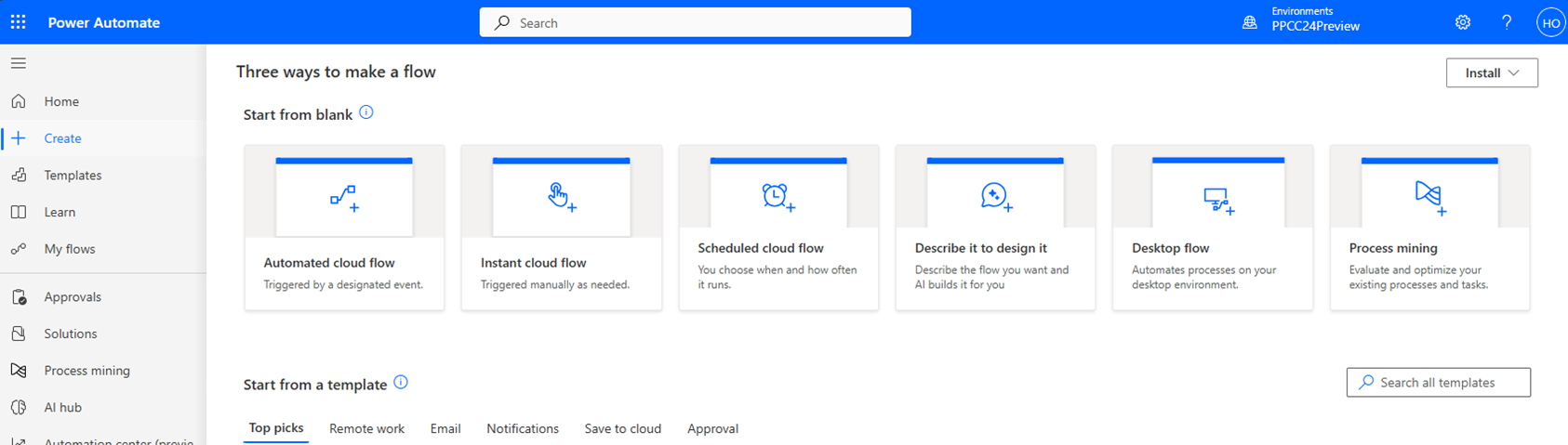
Ou
Selecione Meus fluxos>Novo fluxo> uma das seguintes opções de menu em Criar o seu próprio a partir do zero:
- Fluxo de cloud automatizado
- Fluxo de cloud instantâneo
- Fluxo de cloud agendado
- Descrever para estruturar
- Fluxo de ambiente de trabalho
Dê um nome ao seu fluxo, selecione um acionador ou siga as instruções para criar um fluxo.
Vá para o estruturador selecionando Criar ou Criar fluxo, dependendo do tipo de fluxo selecionado.
No estruturador, selecione o sinal de adição (+) para criar uma ação e, em seguida, selecione Adicionar ação generativa (pré-visualização).
No separador Parâmetros, selecione + Novo ação generativa.
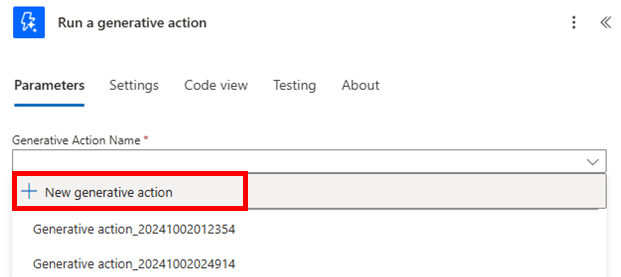
Para descrever a automatização que pretende criar, introduza a intenção da sua automatização em quantos detalhes desejar. Em seguida, obtenha um plano de ação sugerido pela IA selecionando Gerar.
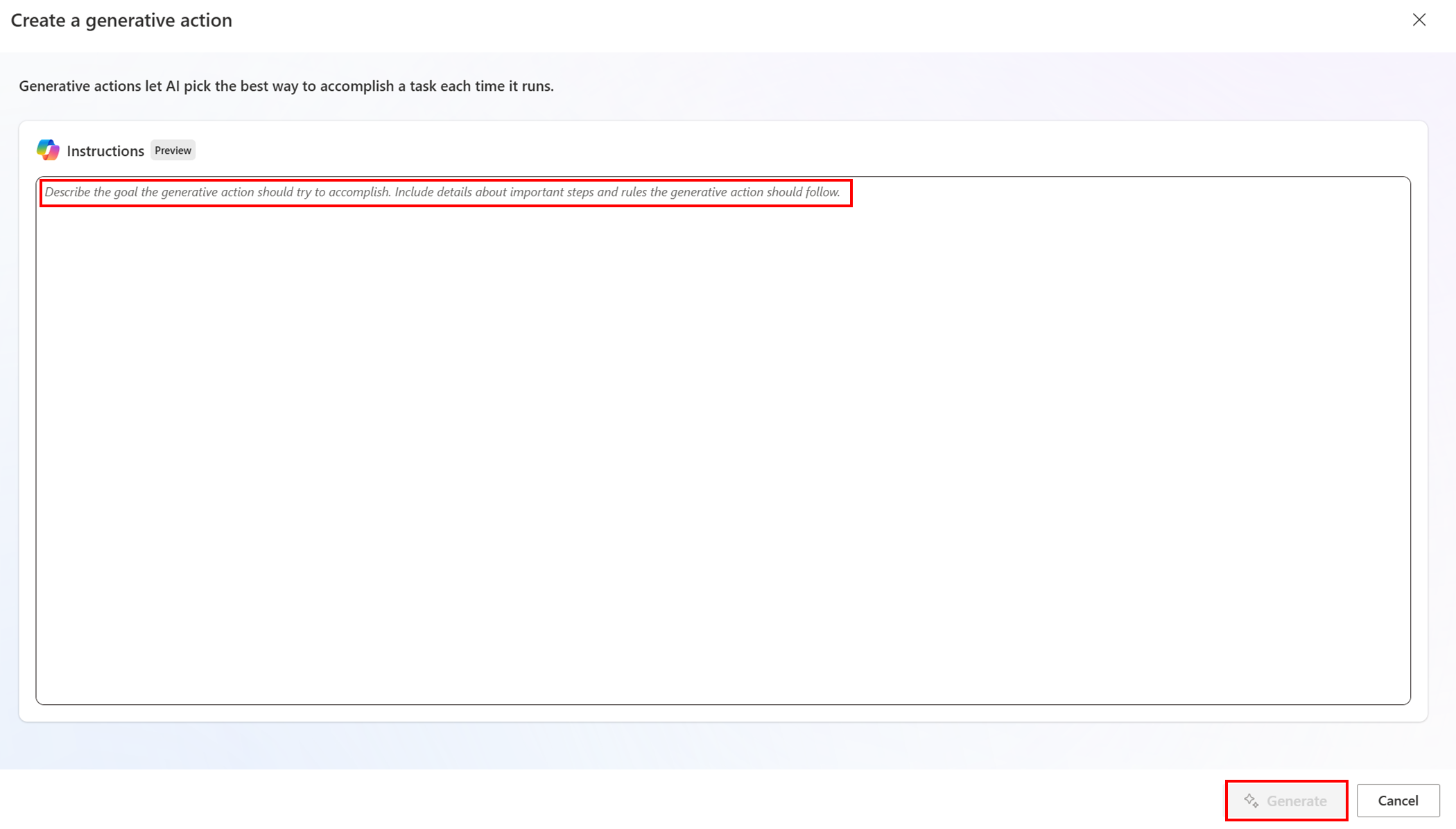
Sugestões geradas por AI
A IA gera tipos de entrada e saída sugeridos para usar no fluxo. A IA também gera conectores sugeridos e ações que pode usar para atingir a meta de automatização.
As entradas são textos que a ação generativa usa para executar o plano. Este texto pode ser transmitido dinamicamente a partir de ações de fluxo de cloud anteriores. As entradas estão limitadas a 2.500 caracteres.
As saídas são textos criados pela ação generativa que podem ser usados em ações subsequentes no fluxo.
Sugestão
Para remover detalhes adicionais ou HTML e reduzir a contagem de caracteres de entrada, reveja e use a ação compor na entrada dinâmica.
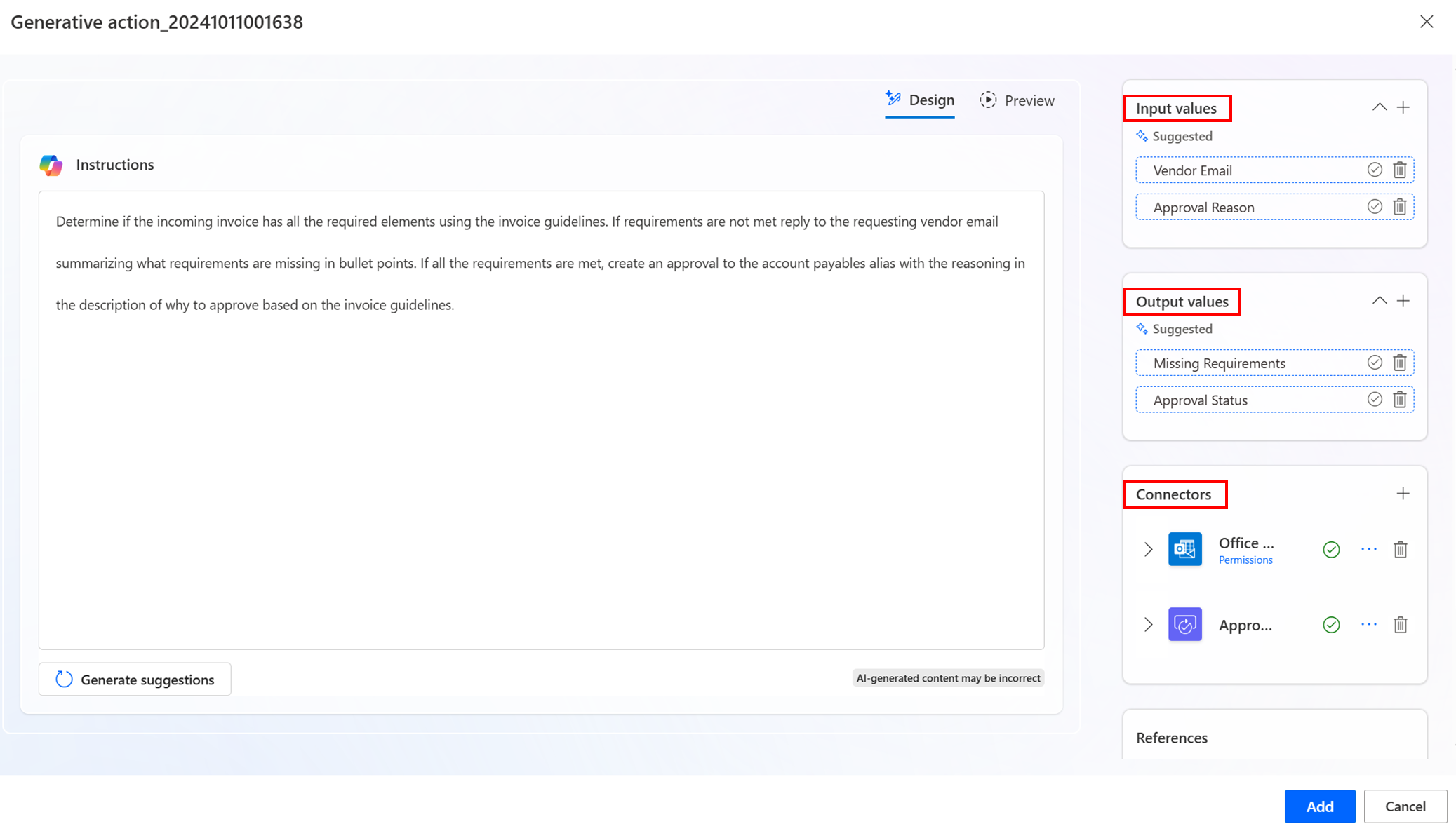
Finalize a sua ação generativa
Finalize a sua ação generativa e pré-visualize-o antes da execução. Isso permite que verifique se a ação generativa está a funcionar conforme o esperado e faça as alterações necessárias antes de adicioná-la ao seu fluxo de cloud.
Reveja, aceite ou rejeite estas sugestões.
- Se não aceitar sugestões, serão eliminadas quando pré-visualizar ou adicionar a sua ação generativa ao fluxo.
- Pode adicionar entradas, saídas, conectores e ações personalizados se não forem sugeridos.
- A ação generativa não executa ações que não foram adicionadas primeiro ao plano.
Para pré-visualizar a sua ação generativa, selecione o separador Pré-visualizar.
Forneça exemplos de entradas para a sua ação generativa, como um ID da encomenda ou um nome de cliente.
O ação generativa mostra seu processo de pensamento enquanto analisa as entradas fornecidas em relação à intenção da automatização. A ação generativa é executada e pausa antes de executar qualquer ação enquanto está em pré-visualização. A lógica, os dados por trás de cada ação e as saídas esperadas são apresentadas.
Modifique as entradas, saídas ou ações, se necessário, e execute a pré-visualização novamente. Quando estiver satisfeito com a pré-visualização, saia do modo de pré-visualização.
Quando estiver satisfeito com a ação generativa, selecione Adicionar para adicioná-lo ao fluxo de cloud.
Adicionar referências a uma ação generativa
Pode adicionar até três documentos Microsoft OneDrive como referências. A ação generativa pode usá-los como parte de sua execução.
O documento Microsoft Word deve ser etiquetado como não confidencial e residir no OneDrive do proprietário. Cada documento do Word deve ter menos de 10 MB.
Monitorizar uma ação generativa
Pode monitorizar o histórico de execuções e o desempenho da sua ação generativa a partir da página Os meus fluxos no Power Automate. Também pode editar ou personalizar a sua ação generativa a qualquer momento no estruturador de fluxos de cloud.
Para monitorizar e editar uma ação generativa, siga estes passos:
Na página Os meus fluxos, selecione o separador Ações generativas.
Pode apresentar a lista das suas ações generativas, respetivo estado e último tempo de execução.
Para monitorizar o histórico de execução de uma ação generativa, selecione o nome da ação generativa >Histórico de execuções.
Os detalhes de cada execução, como a hora de início, hora de fim, duração, estado, entradas e saídas, são apresentados. O raciocínio por trás de cada ação que a ação generativa chamou e os dados que foram usados também são apresentados.
Para editar ou personalizar uma ação generativa, selecione o nome da ação generativa >Editar.
Pode modificar o conjunto de instruções ou a intenção da ação generativa, ou as entradas, saídas ou ações que a ação generativa usa.
Guarde as suas alterações e pré-visualize a sua ação generativa novamente.
Limitações conhecidas
As seguintes limitações aplicam-se a ações generativas em fluxos de cloud:
Apenas as entradas baseadas em texto são suportadas.
O cancelamento do fluxo de cloud não cancela a execução da ação generativa. Deve ser cancelado separadamente.
Atualmente limitado aos seguintes conectores:
- SharePoint
- Office 365 Outlook
- OneDrive para trabalho ou escola
- Planner
- Microsoft Teams
- Notifications
- Utilizadores do Office 365
- Approvals
- Excel Online para empresas
Nota
Se pretender incluir mais conectores no seu caso de utilização de ações generativas, contacte o seu representante.
As políticas de prevenção de perda de dados (DLP) para fluxos de cloud são suportadas exclusivamente no nível de ação generativa. Atualmente, não há suporte para diferenciar conectores como Business ou Non-Business entre conexões de fluxo de cloud e conexões de ação generativa.